Arreglar Roku sigue reiniciando el problema
Publicado: 2021-09-15
Con la ayuda de Internet, ahora puede ver contenido de video gratuito y de pago en su televisor inteligente sin necesidad de conectar un cable de red o una unidad USB. Se pueden usar varias aplicaciones para lo mismo, siendo Roku una de ellas. Si su Roku sigue congelándose o Roku sigue reiniciando, hemos compilado una lista de soluciones de solución de problemas de Roku para ayudarlo a solucionar estos problemas. Entonces, continúa leyendo para aprender más.

Contenido
- Cómo arreglar el problema de reinicio de Roku
- Método 1: desconectar los auriculares
- Método 2: Reemplace el cable HDMI
- Método 3: Deshacer cambios en la configuración
- Método 4: eliminar canales no deseados de Roku
- Método 5: verifique su conectividad a Internet
- Método 6: Actualizar el software de Roku
- Método 7: reiniciar Roku
- Pasos para reiniciar Frozen Roku
- Método 8: Restablecimiento de fábrica de Roku
- Método 9: Póngase en contacto con el soporte de Roku
Cómo arreglar el problema de reinicio de Roku
Roku es una plataforma de medios digitales de hardware que permite a los usuarios transmitir contenido multimedia desde varias fuentes en línea. Este fantástico invento es eficiente y duradero. Aquí hay algunas técnicas simples de solución de problemas que lo ayudarán a deshacerse de dichos problemas.
Comencemos primero con las correcciones relacionadas con el hardware.
Método 1: desconectar los auriculares
A veces, cuando los auriculares están conectados al control remoto, Roku sigue reiniciando al azar. Así es como puedes solucionarlo:
1. Desconecte su Roku de la alimentación durante unos 30 segundos.
2. Ahora, desconecte los auriculares del control remoto.
3. Retire las pilas y déjelas a un lado durante 30 segundos.
4. Inserte las baterías y reinicie (consulte el Método 7 en este artículo) su Roku.
5. Verifique si hay actualizaciones (consulte el Método 6 a continuación), y el problema ya debería estar solucionado.
Método 2: Reemplace el cable HDMI
A menudo, una falla en el cable HDMI puede provocar que Roku siga reiniciando el problema.
1. Conecte el cable HDMI con un puerto diferente en el dispositivo Roku.
2. Reemplace el cable HDMI por uno nuevo.

Esto puede parecer extraño, pero muchos usuarios han confirmado que resultó útil.
Lea también: Cómo convertir cable coaxial a HDMI
Método 3: Deshacer cambios en la configuración
Si ha realizado cambios en la configuración o ha agregado nuevas aplicaciones, es posible que Roku se bloquee o que Roku siga reiniciando o congelando problemas.
1. Enumere los cambios que ha realizado en Roku.
2. Deshacer cada uno de ellos uno por uno.
Método 4: eliminar canales no deseados de Roku
Se ha observado que el uso excesivo de la memoria puede hacer que Roku se reinicie y se congele con más frecuencia. Si no ha estado usando ciertos canales durante mucho tiempo, considere desinstalarlos para liberar espacio en la memoria y posiblemente solucionar dicho problema.
1. Presione el Inicio botón del control remoto de Roku.
botón del control remoto de Roku.
2. A continuación, seleccione el canal que desea eliminar y presione la estrella botón
botón
3. Seleccione Eliminar canal de la lista de opciones que ahora se muestra en la pantalla.
4. Confirme la eliminación en el mensaje que aparece.
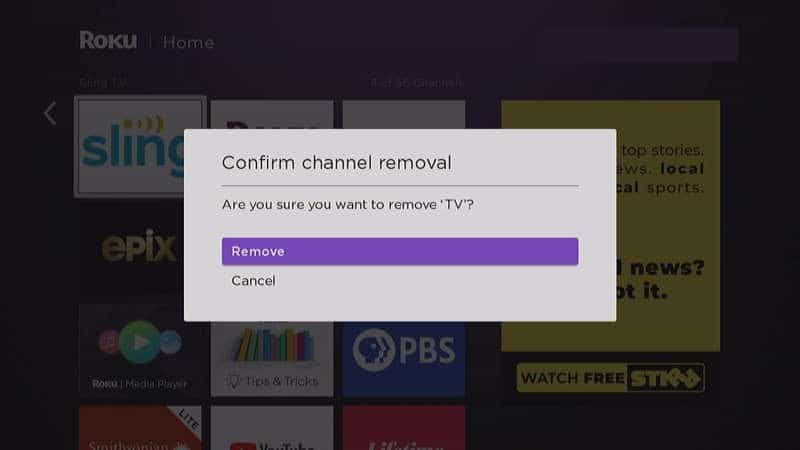
Método 5: verifique su conectividad a Internet
Cuando la conexión de red no es estable o no está en los niveles o velocidades requeridos, Roku se congela o se reinicia. Por lo tanto, es mejor asegurarse de que:
- Utiliza una conexión Wi-Fi estable y rápida con un límite de ancho de banda adecuado.
- Si esto funciona, considere reconfigurar la conexión Wi-Fi para usarla con Roku.
- Si la intensidad/velocidad de la señal no es óptima, conecte Roku a través de un cable Ethernet .


Lea aquí las soluciones de resolución de problemas de Roku en Consejos para mejorar la conexión inalámbrica al dispositivo Roku Streaming.
Analicemos ahora los métodos de solución de problemas relacionados con el software para corregir que Roku se congele y Roku siga reiniciando problemas.
Lea también: ¿Conexión a Internet lenta? ¡10 maneras de acelerar tu Internet!
Método 6: Actualizar el software de Roku
Como es el caso con todas las aplicaciones, las actualizaciones periódicas son importantes para que Roku funcione sin errores. Si Roku no está actualizado a su última versión, sigue estos pasos para actualizarlo:
1. Mantenga la casa en el control remoto y navegue a Configuración .
en el control remoto y navegue a Configuración .
2. Ahora, seleccione Sistema > Actualización del sistema , como se muestra a continuación. La versión actual se mostrará en la pantalla con su fecha y hora de actualización.
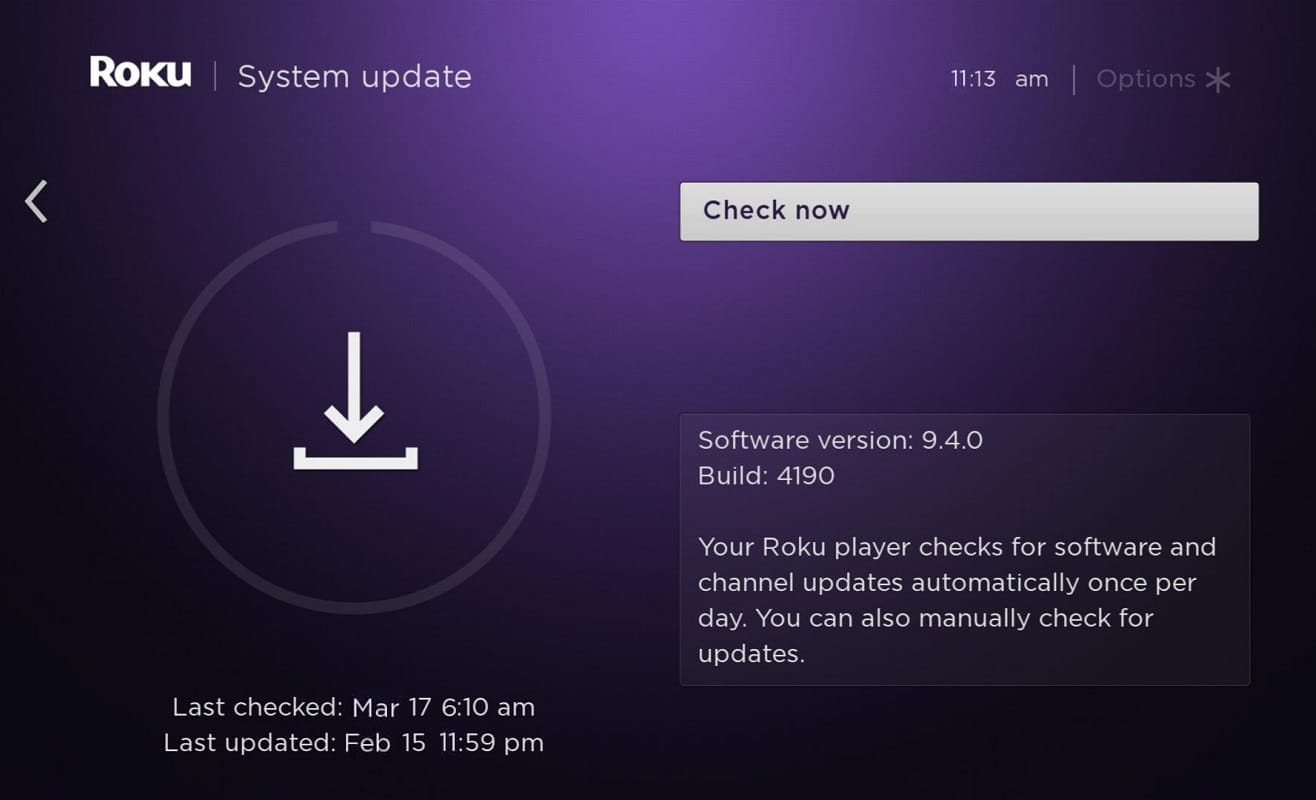
3. Para comprobar si hay actualizaciones disponibles, si las hay, seleccione Comprobar ahora .
4. El Roku se actualizará automáticamente a su última versión y se reiniciará .
Método 7: reiniciar Roku
El proceso de reinicio de Roku es similar al de una computadora. Reiniciar el sistema cambiándolo de ENCENDIDO a APAGADO y luego encendiéndolo nuevamente ayudaría a resolver dichos problemas.
Nota: a excepción de los televisores Roku y Roku 4, otras versiones de Roku no vienen con un interruptor de ENCENDIDO/APAGADO .
Siga los pasos mencionados a continuación para reiniciar su dispositivo Roku usando el control remoto:
1. Seleccione Sistema presionando el botón Inicio botón
botón
2. Ahora, elija Reinicio del sistema > Reiniciar , como se muestra a continuación.
3. Le pedirá que confirme el reinicio para apagar su reproductor Roku y luego volver a encenderlo . Confirma lo mismo.
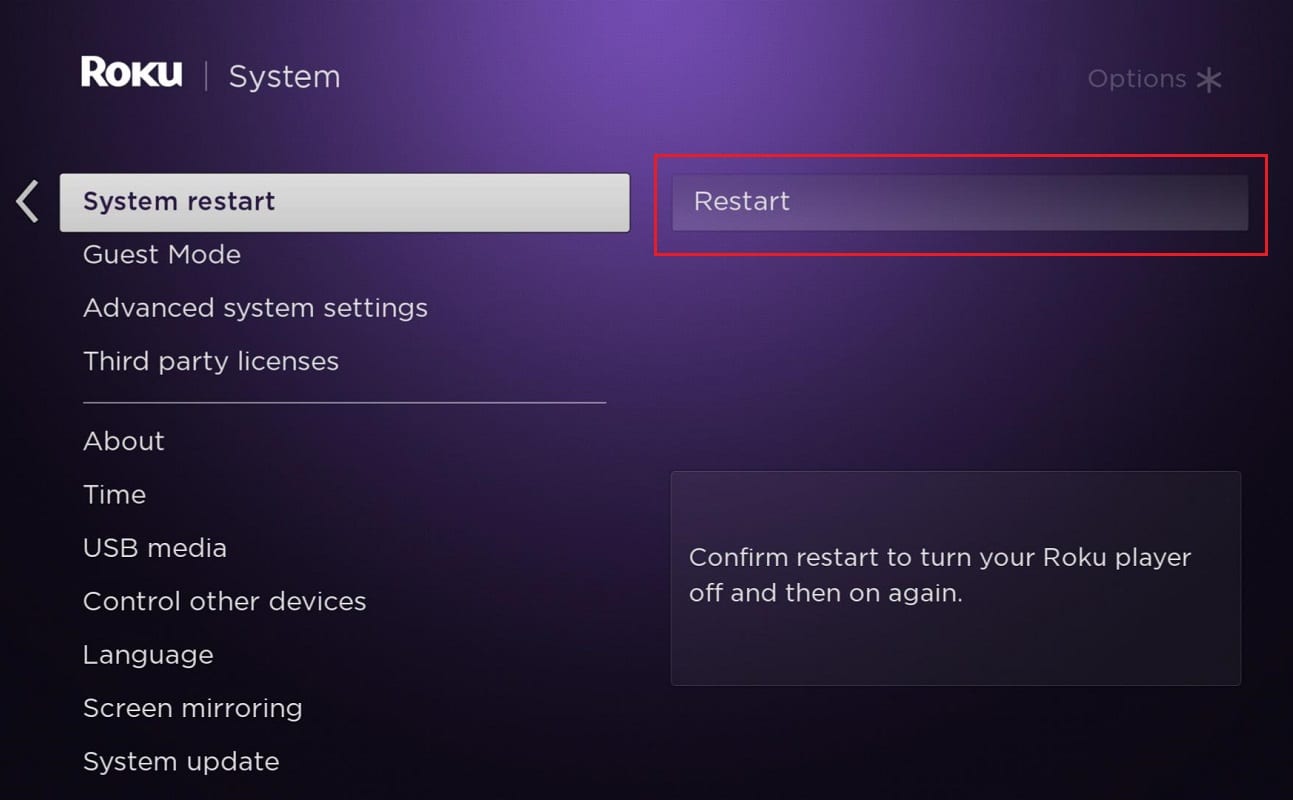
4. Roku se apagará . Espere hasta que se encienda .
5. Vaya a la página de inicio y comience a transmitir.
Pasos para reiniciar Frozen Roku
Debido a la mala conectividad de la red, Roku podría congelarse. Por lo tanto, siga los pasos dados para reiniciar Roku congelado:
1. Presione el Inicio botón cinco veces.
botón cinco veces.
2. Pulse la flecha hacia arriba una vez.
3. Luego, presione el botón Rebobinar dos veces.
4. Finalmente, presione el botón Avance rápido dos veces.
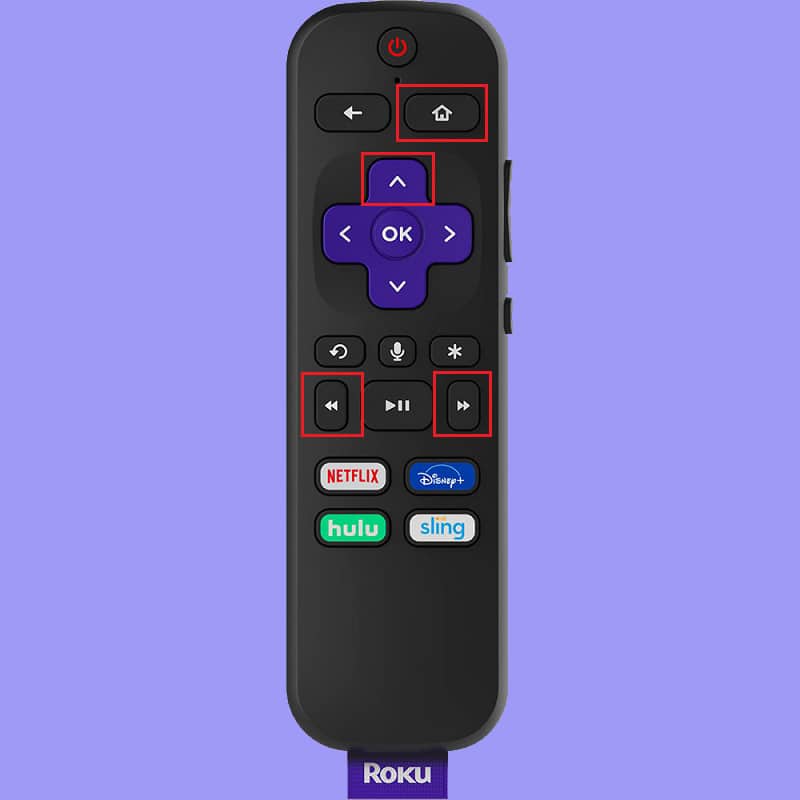
Roku se reiniciará ahora. Espere a que se reinicie por completo y luego confirme si Roku todavía está congelado o funciona correctamente.
Método 8: Restablecimiento de fábrica de Roku
A veces, Roku puede requerir una solución de problemas menores, como reiniciar el dispositivo o restablecer la conexión de red y el control remoto para restaurar su rendimiento habitual. Si esto no funciona, debe restablecer la configuración de fábrica de Roku para eliminar todos sus datos anteriores y reemplazarlos con datos recién instalados y sin errores.
Nota: Después del restablecimiento de fábrica, el dispositivo requerirá la reinstalación de todos los datos almacenados anteriormente.
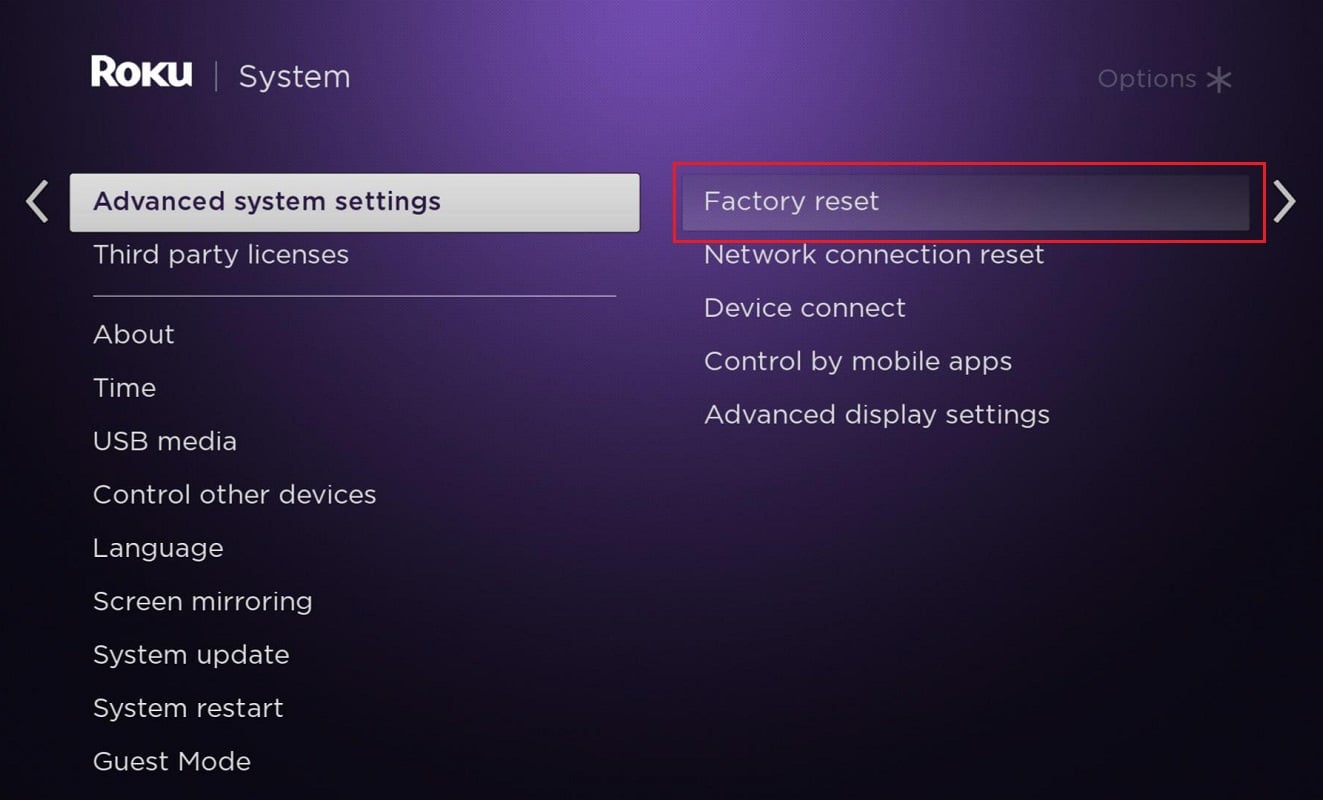
Puede usar la opción Configuración para un restablecimiento de fábrica o la tecla Restablecer en Roku para realizar su restablecimiento completo, como se explica en nuestra guía Cómo restablecer Roku por completo y por software.
Método 9: Póngase en contacto con el soporte de Roku
Si ninguno de los métodos anteriores solucionó este problema, intente ponerse en contacto con el soporte de Roku a través de la página web de soporte de Roku. Brinda servicio 24X7 a sus usuarios.
Recomendado:
- Arreglar HBO Max que no funciona en Roku
- Android TV vs Roku TV: ¿Cuál es mejor?
- Arreglar la tableta Amazon Fire no se enciende
- Cómo conectar Kindle Fire a un televisor
Esperamos que esta guía haya sido útil y que haya podido solucionar el problema de que Roku sigue reiniciando o congelando . Háganos saber qué método funcionó mejor para usted. Si tiene alguna sugerencia de consulta con respecto a este artículo, no dude en dejarla en la sección de comentarios a continuación.
